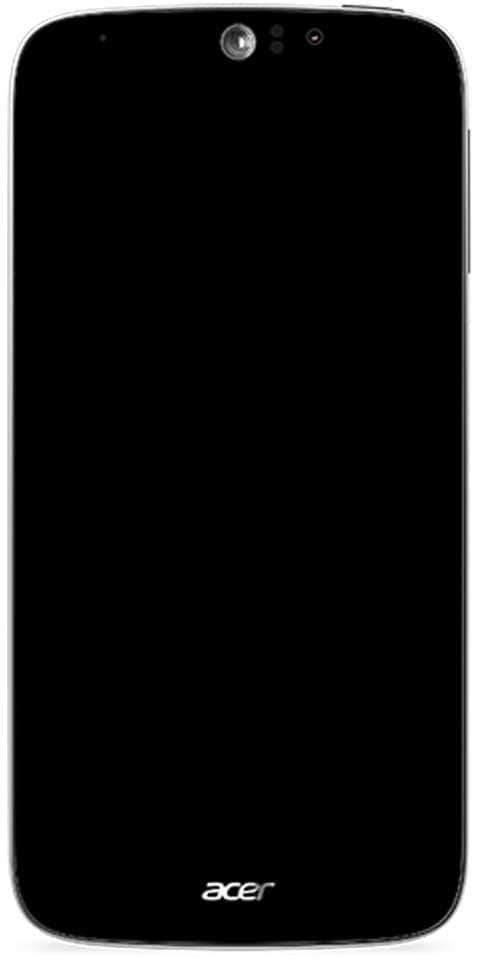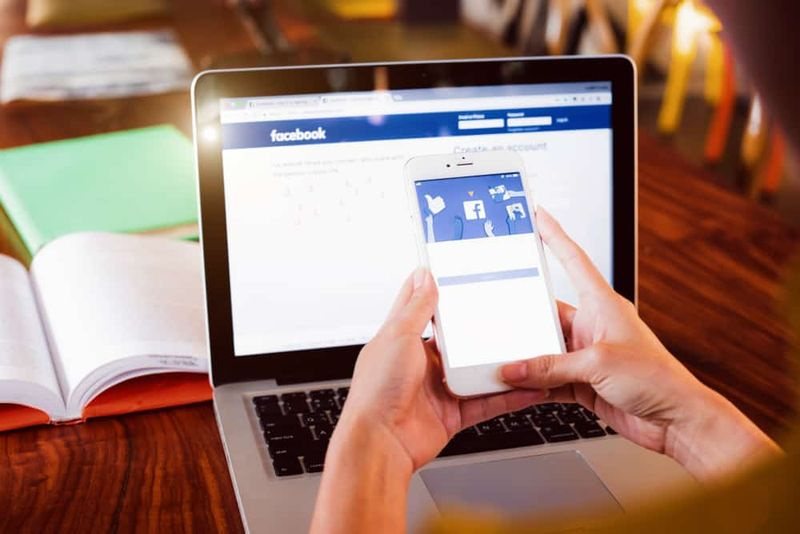Guia Completo sobre Cores Retroarch - Guia do Usuário
RetroArch é um emulador de vários sistemas que realmente suporta todos os sistemas de videogame. Atari Lynx, Neo Geo Pocket Color, WonderSwan, Game Boy Color, Game Boy Advance, NES, SNES, Virtual Boy, PC Engine / TurboGrafx-CD, PC-FX, Game Gear, Genesis / Mega Drive, Sega CD / Mega CD, Sega Master System, PlayStation 1, Saturn, PSP e muito mais! É um emulador de código aberto disponível para todos os sistemas operacionais e também é 100% gratuito. Este tutorial é para a versão Android, na verdade. Neste artigo, vamos falar sobre o Guia Completo do Retroarch Cores - Guia do Usuário. Vamos começar!
O fato de RetroArch cobrir todos os sistemas de videogame oferece aos usuários do Android uma grande vantagem. Os emuladores de sistema único disponíveis cobrem apenas a variedade usual de sistemas famosos. Pode haver alguns casos em que você não terá escolha a não ser usar o RetroArch também.
RetroArch é particularmente ideal para tablets Android e também para Chromebooks com suporte para Play Store. Emuladores de sistema único não funcionam bem em telas grandes, no entanto, RetroArch sim.
A desvantagem do RetroArch é que ele quer fazer tudo e também preparar o seu jantar! É carregado com uma quantidade esmagadora de recursos e customização também. O resultado é, na verdade, uma experiência do usuário ruim. RetroArch é realmente confuso para iniciantes. Mas, é exatamente por isso que criei este tutorial. Espero poder tornar o RetroArch fácil para todos. A versão do Windows também é muito boa.
linha de comando de mudança de resolução do windows 10
Você também pode encontrar RetroArch para download no Loja de aplicativos do Google .
Melhores Cores em Retroarch para Android
- Game Boy Advance - mGBA
- Game Boy / Game Boy Color - Gambatte
- Nintendo (NES) - Nestopia
- Nintendo 64 - Mupen64Plus
- PlayStation - PCSX-ReARMed
- Sega Genesis / Game Gear - Genesis Plus GX (PicoDrive dos jogos Sega 32X)
- Sega Saturn - Yabause (desempenho muito extenuante)
- Super Nintendo (SNES) - Snes9X
Configurar núcleos Retroarch
Depois de ter todos os seus núcleos configurados, para que ele detecte seus jogos agora, você também precisará obter os ROMs e ISOs para seus jogos em seu dispositivo Android. (Ressaltamos que devem ser cópias de jogos que você já possui.)
Quando você tiver os jogos em seu dispositivo, poderá carregá-los um por um acessando Carregar Conteúdo. Então você tem que navegar até eles a partir daí. Alternativamente, você também pode configurar listas de reprodução adequadas.
Se você quiser fazer isso, toque no ícone Listas de reprodução (opção do meio na parte inferior da tela Retroarch). Em seguida, clique em Scan Directory.
Escolha o diretório onde você guarda seus ROMs e, em seguida, selecione Verificar este diretório. Os ROMs para cada console agora também estarão ordenadamente contidos em pastas separadas no menu Playlists. Você também pode selecionar e executar seus jogos aqui.
Controles para cada núcleo | núcleos retroarcas
Bem, essa parte pode ser confusa. Se você estiver usando apenas a tela sensível ao toque, não precisará fazer muito. Porque cada núcleo tem sua própria tela de toque personalizável para controlar os jogos. Se você está usando um controlador, mas pode querer fazer alguns ajustes.

Para fazer alterações nos controles e assim por diante em cada núcleo individual. Então você primeiro precisa carregar esse núcleo usando Load Core e carregar um jogo usando Load Content (ou de sua lista de reprodução).
Então, no menu principal Retroarch, você deve ver agora uma opção chamada Quick Menu. Toque nele, clique em Controles e role para baixo para configurar os controles desse jogo.
Agora é o seguinte: você pode salvar esses controles para aplicá-los a todos os jogos naquele núcleo (Salvar arquivo de remapeamento do núcleo). Ou também apenas para aquele jogo individual (Salvar Arquivo de Remapeamento do Jogo). Escolha a opção Salvar que atenda às suas necessidades e, em seguida, você pode voltar ao seu jogo.
Emulação PS1 ou PS2 e BIOS
Na maior parte, você não precisa se preocupar com a BIOS ao executar emuladores e também jogos. Porque os arquivos relevantes também estão incluídos nos emuladores. Os arquivos BIOS são realmente a primeira coisa que um emulador procura durante a execução. Junto com um arquivo BIOS diferente necessário, dependendo da região global do jogo que você está jogando.
Com os jogos PS1 e PS2, no entanto, você terá que encontrar os arquivos BIOS relevantes por conta própria (você pode encontrá-los online). E, em seguida, coloque-os na pasta do sistema do Retroarch em seu dispositivo Android.
Você também pode encontrar mais detalhes sobre a emulação PS1 no Retroarch em nosso guia. É para a versão desktop, no entanto, as mesmas regras gerais se aplicam. Sempre que se trata de BIOS, os que você precisa são os seguintes:
- scph5500 (NTSC - Japão)
- scph1001 (NTSC - EUA)
- Também scph5502 - (PAL - Europa)
- scph5552 (PAL - Europa)
Shaders (filtros de tela) | núcleos retroarcas
Os shaders de tela (chamados de 'filtros de tela' em outros emuladores) renderizam sua tela de várias maneiras para torná-la mais nítida e bonita também. Por padrão, RetroArch realmente usa um sombreador básico que embaça a tela apenas um pouco. Você também pode alterá-lo para algo muito melhor! Vamos ver como você pode fazer isso:
- Durante o jogo, clique
 para o menu rápido, em seguida, rola para baixo para escolherShaders.
para o menu rápido, em seguida, rola para baixo para escolherShaders. - Então selecionePredefinição de Shader>shaders_glsl.
- Quais são GLSL e gíria? GLSL são shaders que funcionam em uma ampla gama de plataformas, incluindo telefones e tablets. Gíria é shaders compatíveis com o novo renderizador Vulkan. Ambos devem funcionar bem no seu dispositivo Android. Portanto, realmente não importa qual você selecionar.
- Você chegará à pasta de shaders, que está cheia de subpastas. Você precisa de um pouco de tempo para explorar essas pastas. Quando você estiver pronto para experimentar um shader, selecione o glslp arquivo para ele.
- Finalmente, escolhaAplicar mudançaspara que o sombreador tenha efeito em seu jogo. Esta é uma mudança global; todos os jogos agora estão usando este sombreador que você acabou de selecionar.
Os Shaders | núcleos retroarcas
RetroArch também oferece um muito pesado quantidade de shaders. Acho que a contagem está bem acima de 50 agora. Na pequena tela do seu smartphone, vocês nem perceberão as diferenças sutis entre a maioria deles. Vou tornar mais fácil para você e também recomendar apenas 2 shaders.
nomes de clãs legais - confronto de clãs
- hq4x: tenta arredondar os pixels juntos sem desfocar também. É encontrado emhqx>hq4x.glslp. Se você achar que a águia está muito lisa ou borrada, o hq4x é uma escolha melhor. Aqui está uma amostra disso com Chrono Trigger (SNES) e Shantae (Game Boy Color):

Se o seu dispositivo Android também está tendo problemas com o filtro hq4x, tente o hq3x. Além disso, o hq2x também seria ideal para dispositivos muito lentos.
- Águia: um sombreador clássico que une os pixels com um leve desfoque. Também é encontrado emÁguia>super-eagle.glslp. Se você acha que hq4x (acima) é muito acentuado, a águia é uma escolha melhor para você. Vamos ver uma amostra disso com Chrono Trigger (SNES) e Shantae (Game Boy Color):

Você está visualizando a águia com essas grandes capturas de tela. Lembre-se de que ele ficará mais nítido na tela menor do smartphone.
Excluindo um núcleo
A interface do RetroArch também facilita o download acidental de um núcleo indesejado. As instruções a seguir mostram como vocês podem excluir um núcleo. São estranhamente muitas etapas e não um processo conveniente.
- Na guia Página inicial, vá paraNúcleo de cargae selecione o núcleo que deseja excluir.
- No topo, você deve ver o cabeçalho atualizado junto com o núcleo que você escolheu. Na guia Página inicial, role para baixo e escolhaEm formação.
- No Em formação tela, você tem que escolherInformação Básica.
- No Informação Básica tela, role totalmente para baixo e então você encontrará uma opção paraExcluir núcleo. Selecione-o para excluir o núcleo agora.
Conclusão
Tudo bem, isso foi tudo pessoal! Espero que gostem deste artigo sobre núcleos retroarcas e também o considerem útil. Dê-nos o seu feedback sobre isso. Além disso, se vocês tiverem mais dúvidas e problemas relacionados a este artigo. Então deixe-nos saber na seção de comentários abaixo. Nós entraremos em contato com você em breve.
Tenha um ótimo dia!
Veja também: Como usar o MaMe para jogos de arcade no PC